CAD是一种专业的制图软件,这里所说的CAD就是一款用于建筑、机械等产品构造以及电子产品结构设计的软件。在CAD使用中,加入图片的时候,有时候我们加入图片会发现,图片的边框很影响美观,那么有什么办法可以将图片的边框去除呢?下面就给大家分享一下,CAD中图片的边框怎么去除的方法,希望本文内容能帮助到大家,感兴趣的小伙伴可以关注了解下。
第1步
设置图像边框显示的命令:imageframe在CAD的修改菜单中,就有修改图像边界显示的命令,如图所示。
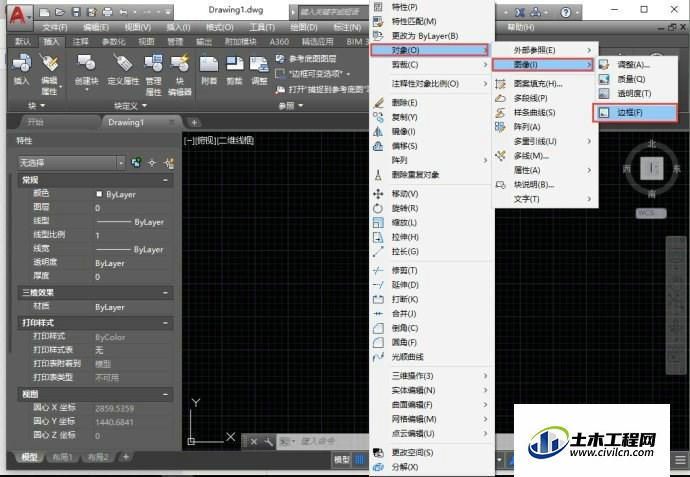
第2步
在ribbon面板中我还真没看到这个命令,这个命令虽然有点长,其实还挺好记,就是图像边框的英语(imageframe)。imageframe命令有三个选项,默认选项是1,这种状态下不仅显示有边框,而且打印的时候也有边框,如图所示。
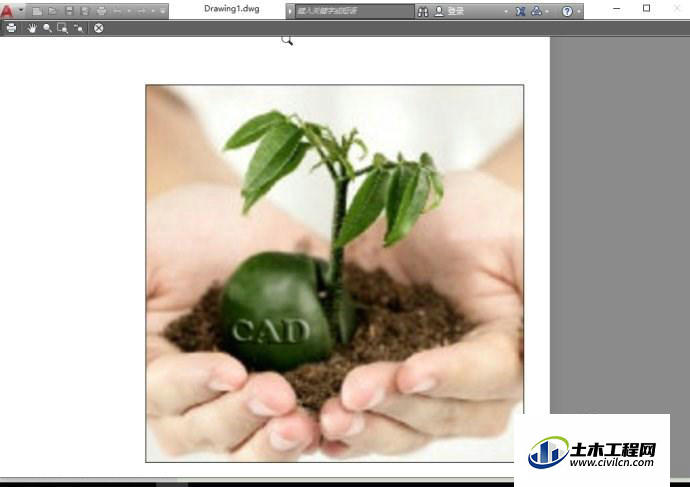
第3步
如果我们设置成2的时候,显示有边框,但打印出来是没有边框的,如图所示。

第4步
如果设置成0,则显示和打印都不会出现边框,如图所示。

第5步
也就是如果你不想打印边框,可以将imageframe的值设置成0和2都可以。控制各类边框显示的命令:frame在CAD中针对图像边框、外部参照和图块裁剪的边界、DWfPDFdgn等各类底图的边框都有单独的命令,命令太多,记起来太麻烦,于是在CAD高版本中设置了一个总命令:frame,这个命令可以控制所有这些对象的边界。这个命令在ribbon面板中是可以找到的。
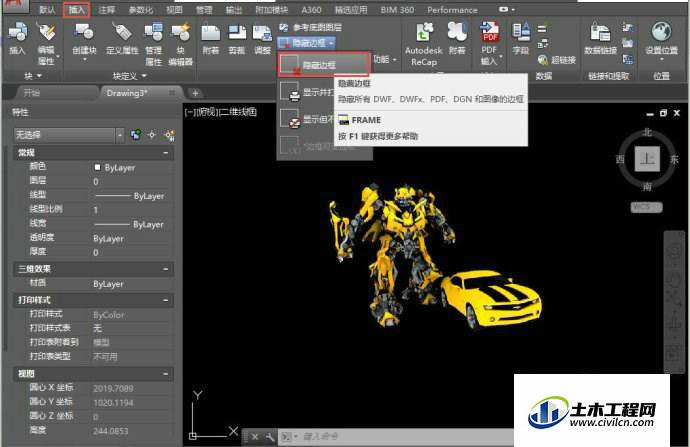
第6步
不同的是frame命令有4个选项,0,1,2,3。当然frmAE设置为3时,各种图形的边界可以有不同的设置,例如图像边界设置成0,图块裁剪边界设置为1

温馨提示:
以上就是关于“CAD中图片的边框如何去除?”的方法,还不太熟悉的朋友多多练习,关注我们,帮你解决更多难题!






